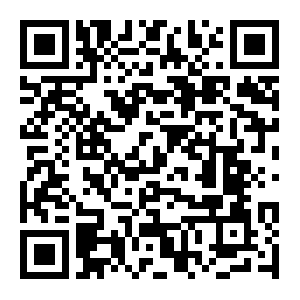修片教程 >
修图网:光线处理,营造照片后期真实的自然光线
| 发布时间:2019-04-19 18:10:22 |
光在摄影中一直是必不可少的元素之一,我们在拍摄片子或者修图的时候都少不了对光的营造和利用自然光做效果,本篇教程通过PS给人物添加真实的自然光线,可以学习一下,光与影一直比较难的,放置逼真的光影更是难,所以要善于观察自然接的光线和影子,在给照片做后期的时候是可以派上用场的。
效果对比图:

首先在camera raw里面进行细调,至于参数仅供参考,仁者见仁智者见智,然后进入ps。
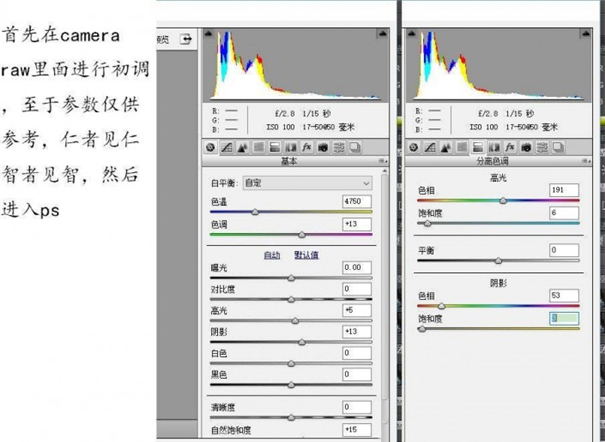
接下来在可选颜色里进行调整,调整青色使裙子偏青,调整红色,使人物肤色更加红润通透。调整曲线使整个画面变暗,然后用蒙版将人物擦出来,利用色阶继续将环境压暗,将人物提亮,增加画面对比度。然后进行曲线调整,将暗部压暗,亮部拉亮,提高了画面的对比度,也使图片具有一点胶片的味道,然后盖印图层,得到下图。
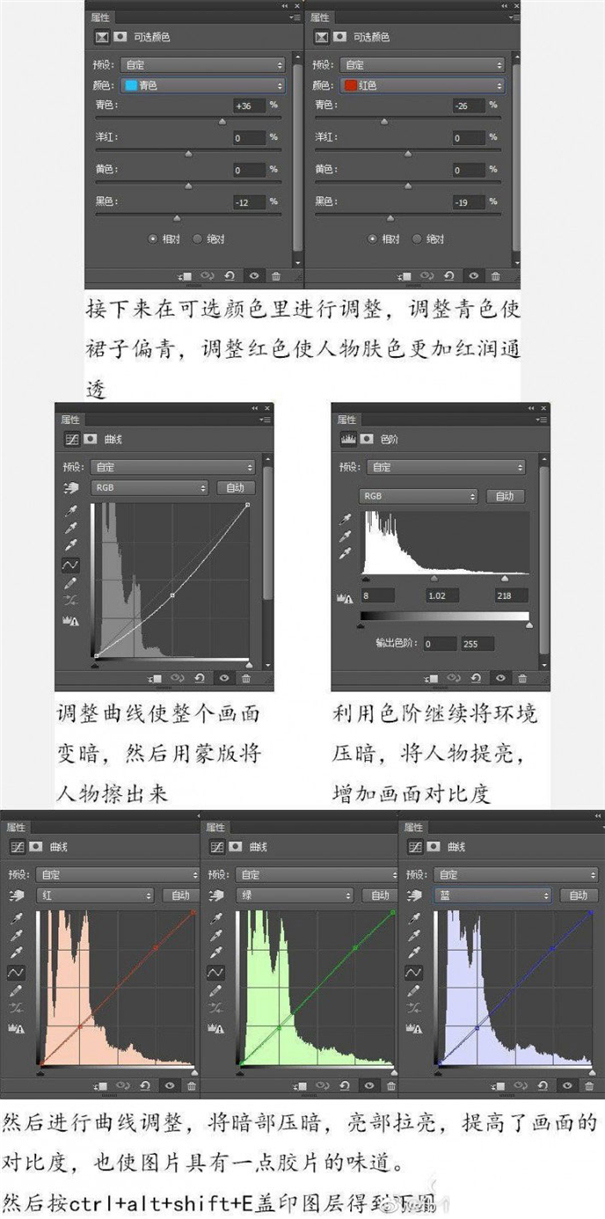
接下来便是制造光线。我们需要一个观察层,先盖印图层得到一个新图层,然后在图层面板中,让画面变成黑白,然后调整曲线,让画面中除了高光的部分全部变成死黑,得到下图。

首先用钢笔工具画出光线的大致范围,然后用吸管工具选取最下面窗户的颜色,用不透明度65%,流量40%的画笔在区域内画出光线,要使光束中间最亮,两边次之,同理画出中间和上边窗户的光线。同理 ,画出中间和上面的光束,不要忘记人物左边也有光束。
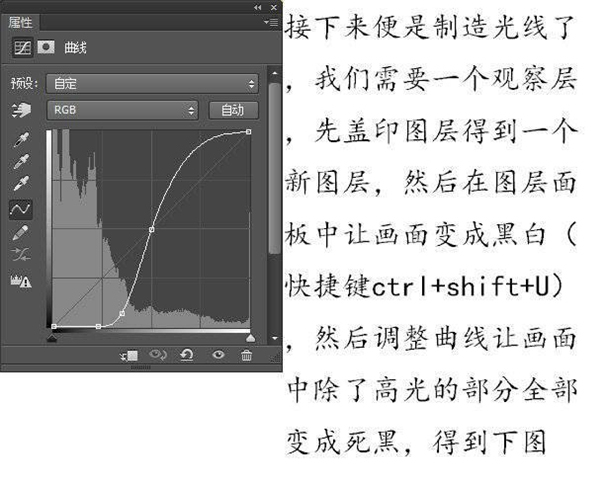

接下来运用模糊滤镜使光束更加自然,先高斯模糊一次在动感模糊六到八次,参数如下,然后更改三个图层透明度,我的图层不透明度从下至上依次是。40%,35%,,32%。
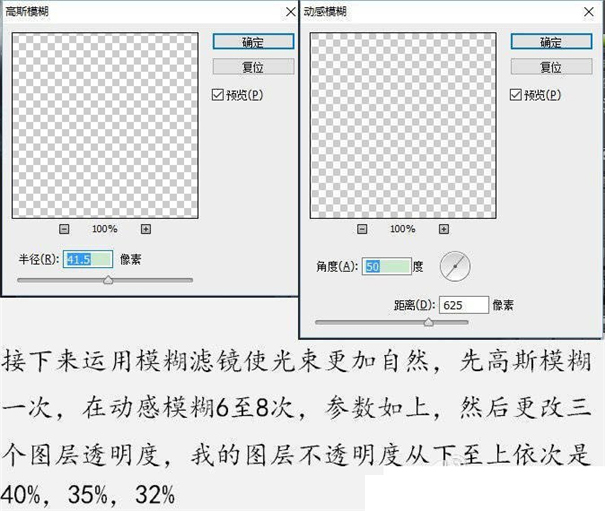
然后刮关闭观察层,使画面变成彩色,盖印可见图层,使用插件exposure7中的电影滤镜,得到下图。

这最后是一些细节的调整,用曲线将人物裙摆部分提亮,用内容感知移动工具,将人物左边的杂物去除。

完成:

最近发布
-
1# 修图网:通过PS创建真实的下雨效果照片…
阅读:(3023)
2019-05-06 09:-02-45 -
2# 修图网:流行的抖音故障风格人像海报教程…
阅读:(2461)
2019-05-05 11:-34-34 -
3# 修图网:调色教程:曲线不是调色之王…
阅读:(2455)
2019-05-04 12:-22-25 -
4# 修图网:PS30秒快速提亮人像模特炯炯有神…
阅读:(2483)
2019-05-03 19:-37-42 -
5# 修图网:高反差为什么是灰色?高低频是多此…
阅读:(2957)
2019-04-28 19:-03-10 -
6# 修图网:通道混合器:15秒钟给照片变换季节…
阅读:(1945)
2019-04-27 19:-57-23 -
7# 修图网:复古风唯美人像后期教程…
阅读:(1952)
2019-04-21 19:-49-47 -
8# 修图网:淘宝电商产品化妆品后期修图的思…
阅读:(1974)
2019-04-20 17:-38-26 -
9# 修图网:光线处理,营造照片后期真实的自然…
阅读:(3546)
2019-04-19 18:-10-22 -
10# 修图网:胶片色,LR调出通透的胶片风人像照…
阅读:(2353)
2019-04-18 11:-25-19 -
11# 修图网:人像调色,用PS制作甜美的外景樱花…
阅读:(1608)
2019-04-17 18:-32-10 -
12# 修图网:惊艳:漂亮妹子也是后期大师…
阅读:(1545)
2019-04-16 12:-52-29
精华文章
-

下雨的时候,很多人喜欢拍一些照片,但是由于相机或者是各种因素的影响,拍不到下雨的时候那… 详情>>
-

用Photoshop制作流行的抖音故障风格人像海报教程… 详情>>
-

很多“大师”、自媒体给予曲线“调色之王”美称,事实却不是如此,之所以神化曲线可能是不… 详情>>
-

你是否也有过苦恼:每次拍人像时,模特的目光似乎都缺了些神采?一张人像作品最关键是眼神… 详情>>
-

首先讲一下,高反差+高斯模糊 不=原图 原图+反差= 锐化 原图- 模糊= 反差 当然没有那么… 详情>>
-

讲解工具:通道混合器 达到目的:黑白转换、创意调色 软件版本:Photoshop CC2019 操作难度:7… 详情>>
-

-

一个电商产品化妆品后期修图的简单教程分享给大家,通过原图和效果图的对比,我们发现修过… 详情>>
-

光在摄影中一直是必不可少的元素之一,我们在拍摄片子或者修图的时候都少不了对光的营造… 详情>>
-

本篇教程教大家如何利用LR简单快速调出通透漂亮的胶片风照片,教程简单,几步即可,分享给需… 详情>>
-

樱花,总是拍不厌,看不烦,无数的摄影教程,无数的人为止倾倒,除了它盛开的时间短暂,还有就是,恩… 详情>>
-

乌克兰妹子安雅·安蒂是一位崭露头角的年轻艺术家,擅长摄影和修图,近年来得了不少国际摄… 详情>>